本篇文章同步發表於 2023 iThome 鐵人賽:Nuxt.js 3.x 筆記-打造 SSR 專案
專案開發完成後,終於到最後一步「部署」,本篇將說明 Universal 專案部署到 Firebase。Universal 渲染模式需要伺服器才能運作,因此會搭配 Firebase Cloud Functions(Serverless)來協助處理 SSR 的部分。
Universal Rendering 相關說明可以參考 這篇文章
實作分為以下步驟:
- 申請 Firebase Project
- 透過 CLI 部署至 Firebase
申請 Firebase Project
到 Firebase Console 新增專案

開啟新增的專案,點擊建構 → 加入 Hosting 與 Function(需升級為付費方案,為 Pay as you go 制度,可以限制預算上限)

到此步 Firebase 專案就建立完成,先記著專案 ID,後面部署會使用到

透過 CLI 部署至 Firebase
接著回到我們的 Nuxt App
STEP1:安裝 CLI
首先安裝 Firebase CLI(Command-Line Interface)指令列工具
|
STEP2:登入 Firebase
接著透過指令登入 Firebase
|
登入成功後會看到如下畫面

STEP3:初始化 firebase 專案
|
接著選擇預部署的 Firebase 專案 ID,也就是前面新增的專案


託管設定依序選擇如下,接著會自動產生 firebase.json 跟 .firebaserc 兩支檔案

注意:必須要刪除上一步驟自動產生的 public/404.html 跟 public/index.html 兩個靜態檔,否則部署後畫面會受影響

STEP4:配置 nuxt.config
preset:預設為 node.js server,調整為 firebase,當執行npm run build時,會產生符合 Firebase 託管所需的檔案內容firebase.gen:預設使用第一代 Cloud Functions,這裡調整為二代(一、二代比較)
|
STEP5:配置 firebase.json 與 .firebaserc
firebaserc
如果前面步驟運作順利,預期 .firebaserc 會綁定 Firebase 專案 ID 如下,不需異動
|
firebase.json
需手動調整,這個步驟很重要,會影響專案編譯結果
functions(Cloud Functions)
source:指定 Cloud Functions 程式碼路徑
hosting(Firebase Hosting)
site:Firebase 專案 IDpublic:專案靜態目錄路徑rewrites:改寫 URL 規則,所有的 URL 請求都會由名為「server」的 Cloud Functions 處理,也就是由伺服器端處理所有請求(SSR)predeploy:部署前預先執行的指令。這一段的設定為:進到編譯後的.output/server資料夾,刪除node_modules並重新安裝,否則在執行部署時會發生找不到firebase-functions套件的錯誤
注意:
rm -rf node_modules是 macOS 跟 Linux 的指令,Windows 須調整為rmdir /s /q node_modules
|
STEP6:編譯與部署
首先將專案打包
|
打包後的檔案放在根目錄 .output 資料夾內
|
接著部署到 Firebase
|
看到以下訊息表示部署成功囉!

在 Firebase 專案可以看到 Cloud Function 名稱預設為「server」

如果發生 funciton 部署失敗問題,可以在
nuxt.config設定serverFunctionName如下
// nuxt.config.js
export default defineNuxtConfig({
nitro: {
preset: 'firebase',
firebase: {
gen: 2,
serverFunctionName: 'server'
}
}
})
打開 Hosting URL,可以看到我們的網站,也可以透過 Firebase 儀表板來查看發布紀錄與用量

範例檔:
本篇程式碼放在 GitHub 提供參考:連結
參考資源:
https://nitro.unjs.io/deploy/providers/firebase
https://firebase.google.com/docs/hosting/quickstart
https://www.youtube.com/watch?v=AzO-KVMx7lo
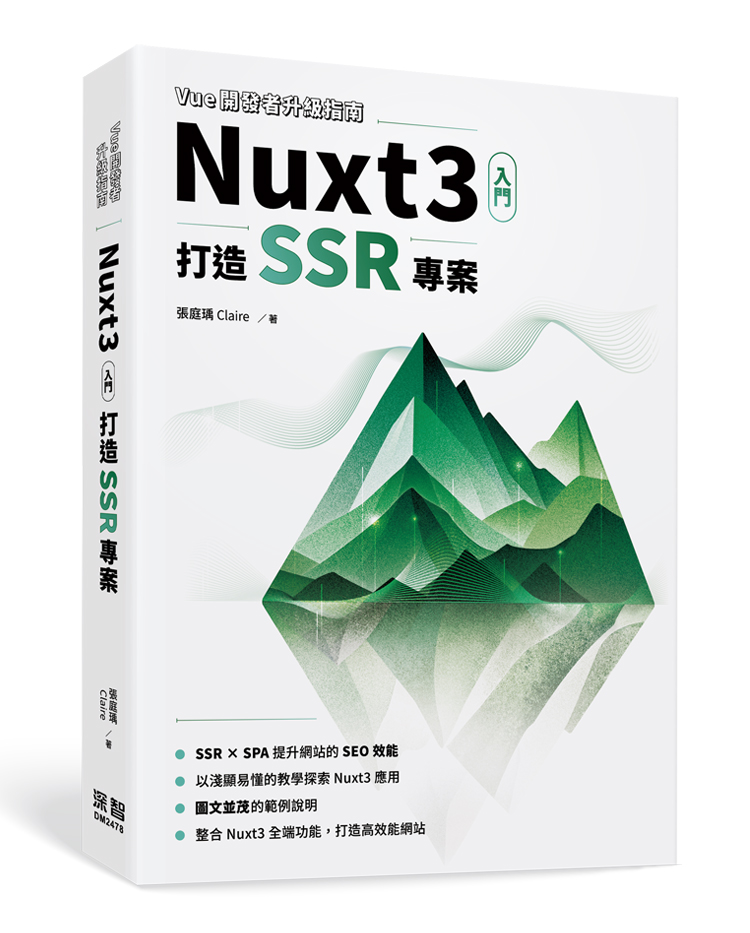 預購中
預購中
評論